| 1.ガイダンス・・・1時間 |
| □超芸術トマソンとは |
定義、授業の目標、発見方法 などを説明する。 |
| □参考例の提示 |
赤瀬川原平氏の著作(写真集)、インターネットで検索する。 |
| □撮影について |
次回カメラを持参するよう指示する。
一眼レフカメラ、コンパクトカメラ、使い切りカメラ、デジタルカメラ など |
| 2.撮影・・・1時間 |
| □校内において、さまざまな視点で被写体(物件)を探し、できるだけ近づいて撮影するよう心がける。 |
| □注意事項 |
・露出(一眼レフカメラの場合、絞りとシャッタースピードの関係を説明しておくと良い)
・光の向き
・暗いところではストロボを使用する。 |
| □次回までに行うこと |
・フィルムカメラの場合・・・現像し、プリント(サービスサイズ)しておく
・デジカメの場合・・・各種メディア(FD,CD-R,MO,CFなど)にコピーしておく |
| 3.PhotoshopLE(Limited Edition)とPowerPointの使い方・・・1〜2時間(各高校に設置されているPC教室を使う場合) |
□画像の取り込み
PhotoshopLE |
・スキャナで写真を取り込む
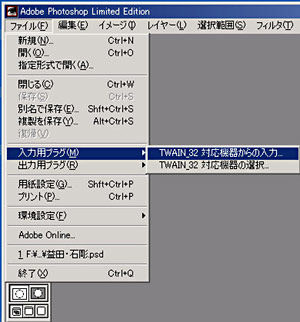
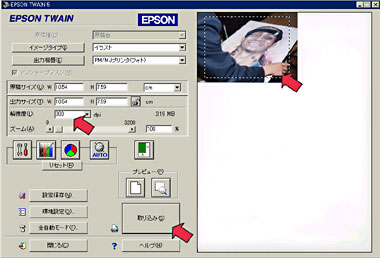
解像度を入力 → 範囲を指定 → 取り込み
|
□色調補正
PhotoshopLE
|
写真を撮ると、多くの場合画面が暗く、コントラストがはっきりしないことがある。そんな時にこの機能を使って補正する。
・自動でおこなう・・・自動レベル調整

・手動で行う・・・明るさ・コントラスト
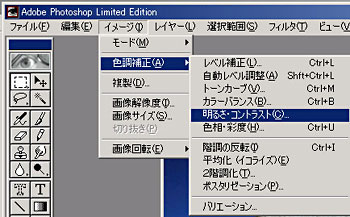
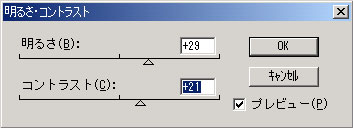
|
□切り抜き
PhotoshopLE |
・選択ツールで切り抜く範囲を指定し、「イメージ」→「切り抜き」で切り抜く。
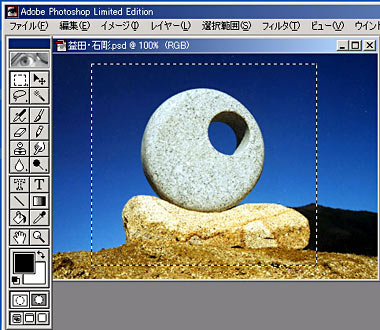
・切り抜きツールで範囲を選択し、ダブルクリックし切り抜く。


|
□画像解像度
PhotoshopLE
|
画像の大きさに合わせて、pixel(ピクセル=画素)数を設定する。縦は800pixel以下に、横は1000pixel以下に設定する。
なお、デジタルカメラを使うと、高密度で撮影されているときがある。そんな時は色調補正や、切り抜きをする前にpixel数を小さくしておく必要がある。
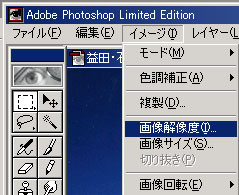
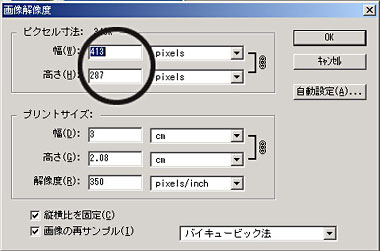
|
| □PowerPointの使い方 |
テキストの入力、画像の挿入、アニメーションの設定などについて簡単に説明をする。 |
| 4.プレゼンテーション資料の制作・・・3〜5時間 |
| □スライド数 |
・1枚/タイトルと氏名
・5枚程度/トマソン物件の紹介
・1枚/まとめ |
| □トマソン物件の紹介 |
発見日時、発見場所、発見者、コメントを入力、写真を挿入しレイアウトする。 |
| □アニメーションの設定 |
時間的に余裕があればアニメーションの設定を行う。 |
| □印刷 |
PowerPointの資料印刷の機能を使って印刷する。 |
| 5.プレゼンテーション |
| □自己評価表 |
プレゼン前に記入してプレゼンの準備をする。 |
| □発表 |
発表を聞いた他の生徒は、発表者に感想などを述べる。
教師も講評する。 |